Vorschau
Was du hier alles testen kannst
Die Vorschau zeigt deine Story wie in der App, direkt im Browser. Links läuft das Spiel im Smartphone-Frame, rechts hast du Quicklinks zum gezielten Testen einzelner Trigger.
Grundbedienung
- Start / Schließen (oben rechts im Frame) – Vorschau starten bzw. beenden.
- Live-Reload: Speichere eine Szene im Editor → die Vorschau lässt sich sofort neu starten.
Quicklinks (rechte Spalte)
Hier kannst du typische Sensor-/Ortsaktionen simulieren, ohne vor Ort zu sein:
- Wegpunkt → „Gehe zu“
Simuliert, dass du den Wegpunkt erreichst (innerhalb des Radius). So prüfst du Autoselect und Folgeszenen. - QR-Code → „Scannen“
Löst einen Scan mit dem hinterlegten Wert aus (praktisch für Testlauf ohne Kamera). - (falls vorhanden) Weitere Trigger erscheinen analog – du kannst sie gezielt abfeuern und den Flow prüfen.
Die Quicklinks sind rein fürs Testen – sie sind in der echten App nicht sichtbar.
UI & Funktionen im Phone-Frame
Unten im Spiel-UI findest du – je nach Projekt – u. a.:
- Karte / Ziele – öffnet die Map mit Wegpunkten.
- Hinweise – kleines Badge zeigt neue Hinweise/Lösung an (zeitgesteuert testbar).
- Inventar – Gegenstände ansehen (Bilder zoombar).
- Hilfe/Info – projektspezifische Hilfe.
- Menü (…) – weitere Aktionen (z. B. Einstellungen, Neustart – abhängig vom Projekt).
Alles verhält sich wie auf dem Gerät: Dialoge, Buttons, Eingabefelder, Medien (Audio/Video), Hotspots, Foto-/Fotovergleich-Flows etc.
Was du in der Vorschau besonders gut testen kannst
- Szenenfluss & Übergänge (In/Out-Transitions).
- Bedingungen (Variablen, Inventar-Checks, Pfadverzweigungen).
- Wegpunkt-Logik (Autoselect vs. manuell) via „Gehe zu“.
- QR-/NFC-Ersatztests (QR über Quicklink; NFC lässt sich in der Vorschau i. d. R. nicht real scannen).
- Hinweise & Countdown (Zeitpunkte, Texte).
- Audio/Video inkl. End-Buttons und Fallback-Szenen.
- Team-Sync deaktivieren: Prüfe, ob eine Szene lokal bleibt und die nächste wieder synchronisiert.
Grenzen der Browser-Vorschau
- GPS/Kompass werden nicht real genutzt – nutze dafür die Quicklinks.
- Kamera/NFC nur eingeschränkt/gar nicht verfügbar (QR per Quicklink testbar).
- Geräte-Eigenheiten (Leistung, Displaygröße, Autoplay-Richtlinien) können abweichen – am Ende immer auf einem echten Gerät testen.
Tipp
Wenn du schnell zu einer Szene springen willst, setze dort temporär einen Button „Zur Szene X“ oder nutze Quicklinks für die relevanten Trigger. So iterierst du rasch an Texten, Farben, Übergängen und Logik.

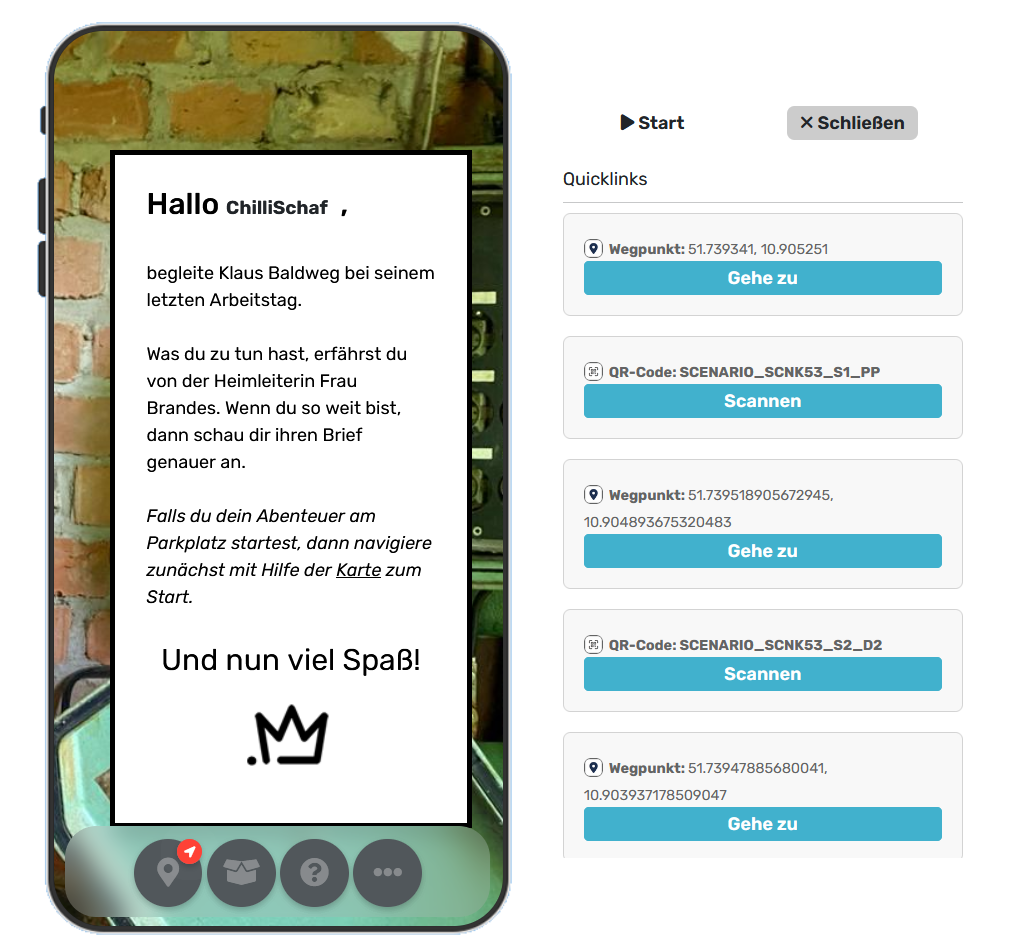
No comments to display
No comments to display